Skontrolujte, či je nainštalovaný Perl
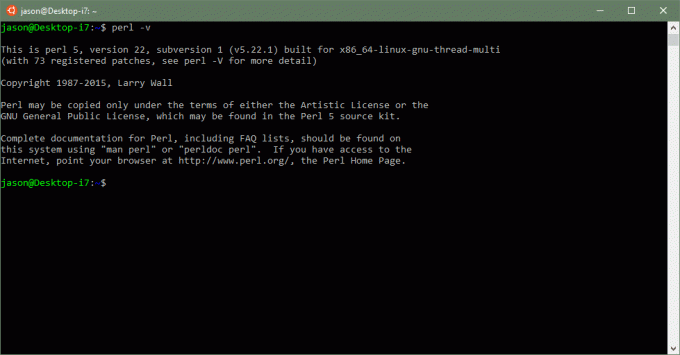
Pred stiahnutím Perl by ste mali skontrolovať, či už máte. Mnoho aplikácií používa Perl v tej či onej podobe, takže to mohlo byť zahrnuté pri inštalácii aplikácie. Mac sú dodávané s nainštalovaným Perl. Linux ho pravdepodobne má nainštalovaný. Windows predvolene nenainštaluje Perl.
Je to dosť ľahké skontrolovať. Stačí otvoriť príkazový riadok (v systéme Windows stačí zadať príkaz cmd v dialógovom okne spustenia a stlačte vstúpiť. Ak používate počítač Mac alebo Linux, otvorte okno terminálu).
Na výzvu napíšte:
perl -v
a stlačte vstúpiť. Ak je nainštalovaný Perl, dostanete správu označujúcu jeho verziu.
Ak sa vyskytne chyba, napríklad „Zlý príkaz alebo názov súboru“, musíte nainštalovať Perl.
Stiahnite a nainštalujte Perl
Ak Perl ešte nie je nainštalovaný, stiahnite si inštalačný program a nainštalujte ho sami.
Zatvorte príkazový riadok alebo reláciu terminálu. Prejdite na stránku Stránka Perl na stiahnutie a kliknite na ikonu Stiahnite si ActivePerl odkaz pre váš operačný systém.
Ak používate Windows, môže sa vám zobrazovať výber ActivePerl a Strawberry Perl. Ak ste začiatočník, vyberte možnosť ActivePerl. Ak máte skúsenosti s Perl, môžete sa rozhodnúť ísť s Strawberry Perl. Verzie sú podobné, takže záleží len na vás.
Podľa pokynov prevezmite inštalátor a potom ho spustite. Prijmite všetky predvolené nastavenia a po niekoľkých minútach je nainštalovaný Perl. Skontrolujte otvorením okna príkazového riadka / relácie terminálu a opakovaním príkazu
perl -v
Príkaz.
Mali by ste vidieť správu o tom, že ste Perl nainštalovali správne a ste pripravení napísať prvý skript.
Napíšte a spustite svoj prvý skript
Všetko, čo potrebujete na písanie programov Perl, je textový editor. Poznámku, TextEdit, Vi, Emacs, Textmate, Ultra Edit a mnoho ďalších textových editorov zvládne úloha.
Len sa uistite, že nepoužívate textový procesor ako Microsoft Word alebo OpenOffice Writer. Textové procesory ukladajú text spolu so špeciálnymi formátovacími kódmi, ktoré môžu zameniť programovacie jazyky.
Napíšte svoj skript
Vytvorte nový textový súbor a zadajte nasledujúci text presne podľa obrázka:
#! Usr / bin / perl
print "Zadajte svoje meno:";
$ Name =;
tlač "Dobrý deň, $ {name}... čoskoro budete závislí od Perlu! ";
Uložte súbor ako hello.pl na požadované miesto. Nemusíte používať príponu .pl. V skutočnosti nemusíte poskytovať rozšírenie vôbec, ale je to osvedčený postup a pomôže vám ľahko lokalizovať vaše skripty Perlu neskôr.
Spustite skript
Späť na príkazový riadok prejdite do adresára, do ktorého ste uložili skript Perl. V systéme DOS. môžete použiť CD príkaz na presun do zadaného adresára. Napríklad:
cd c: \ perl \ scripts
Potom napíšte:
perl hello.pl
spustiť skript. Ak ste zadali všetko presne tak, ako je to zobrazené, zobrazí sa výzva na zadanie vášho mena.
Keď stlačíte vstúpiť kláves, Perl vám zavolá podľa vášho mena (v príklade je to Mark) a dá vám varovanie.
C: \ Perl \ scripts> perl hello.pl
Zadajte svoje meno: Mark
Ahoj, Mark
... čoskoro budete závislí od Perlu!
Blahoželáme! Nainštalovali ste Perl a napísali svoj prvý skript.